Comment changer le calendrier par défaut sur l'iPhone 5
Garder une trace des événements avec l'application Calendrier sur votre iPhone est un moyen pratique de vous assurer de ne rien oublier d'important. Mais si vous avez plusieurs comptes de messagerie sur votre iPhone, vous pouvez avoir plusieurs calendriers. Il est simple de basculer entre eux sur l'appareil, mais cela peut être frustrant si des événements sont ajoutés au mauvais calendrier.
Une façon de résoudre ce problème consiste à sélectionner un calendrier par défaut pour votre iPhone. Il s'agit du calendrier auquel les nouveaux événements seront ajoutés automatiquement, par exemple lorsque vous créez un événement de calendrier avec Siri. Continuez donc à lire ci-dessous pour savoir comment modifier le calendrier par défaut de votre iPhone.
Modifier le calendrier par défaut de votre iPhone
Le didacticiel ci-dessous a été effectué sur un iPhone 5 utilisant la version iOS 7 du système d'exploitation. Si vous utilisez une ancienne version d'iOS, vos écrans peuvent être différents. Apprenez à mettre à jour votre iPhone vers iOS 7 si vous voulez l'une des nouvelles fonctionnalités ou le nouveau look qu'il offre.
Étape 1: appuyez sur l'icône Paramètres sur votre écran d'accueil.

Étape 2: faites défiler vers le bas et sélectionnez l'option Courrier, Contacts, Calendriers .
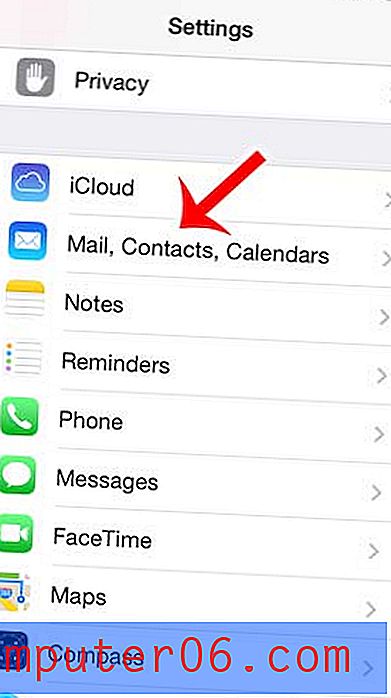
Étape 3: faites défiler jusqu'en bas de cet écran et appuyez sur le bouton Calendrier par défaut dans la section Calendriers du menu.
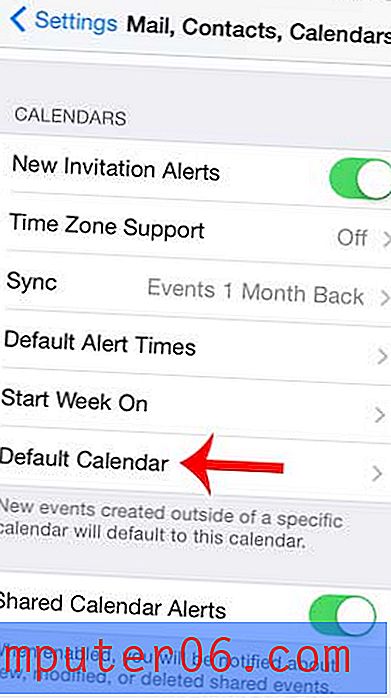
Étape 4: Sélectionnez le calendrier que vous souhaitez utiliser par défaut. Le calendrier par défaut aura une coche rouge à gauche, comme dans l'image ci-dessous.
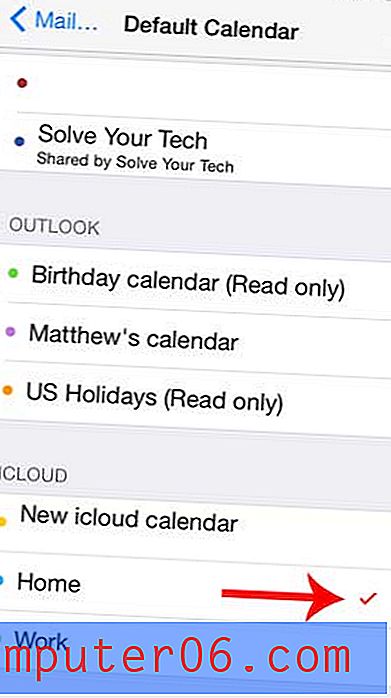
Voulez-vous utiliser les calendriers iCloud sur votre iPhone, mais vous ne les trouvez pas? Vous n'avez peut-être pas activé les calendriers dans iCloud. Découvrez comment activer cette fonctionnalité sur votre iPhone.


